Como remover Lorenz ransomware e recuperar arquivos
Dicas completas para excluir dados Lorenz ransomware e descriptografar
O Lorenz ransomware é uma infecção do tipo ransomware projetada para criptografar dados e, em seguida, exigir o pagamento do resgate pela descriptografia. Em outras palavras, o vírus torna todos os arquivos armazenados inacessíveis e pede às vítimas que paguem para restaurar o acesso a eles. Durante o processo de criptografia, os nomes de arquivo de cada um dos arquivos criptografados são anexados com .Lorenz.sz40. Por exemplo, um arquivo inicialmente denominado 1.jpg aparecerá como “1.jpg.Lorenz.sz40”, “2.jpg” como “2.jpg.Lorenz.sz40” e assim por diante.
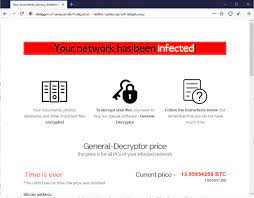
Após a conclusão do processo de criptografia de arquivos, uma nota de resgate com o nome de arquivo HELP_SECURITY_EVENT.html é criada. Esta mensagem exigente de resgate informa às vítimas que seus arquivos foram criptografados e os dados confidenciais foram filtrados. Segundo a nota, o único método para a recuperação dos arquivos é atender às demandas de resgate dos bandidos por trás da infecção. Ele contém um link para acessar no navegador Tor We para obter mais instruções.
As vítimas são oferecidas para testar a descriptografia, enviando alguns de seus arquivos criptografados. Se eles negarem o atendimento à demanda dos criminosos dentro do prazo não especificado e puderem ser informados após serem contatados, os dados extraídos serão divulgados. A mensagem conclui com um aviso aos usuários que se eles modificarem os arquivos criptografados, tentem descriptografá-los usando ferramentas de terceiros e / ou usar qualquer software antivírus – isso pode resultar em perda permanente de dados.
Durante o tempo da pesquisa, Lorenz ransomware tinha um bug / falha nele. Devido ao bug, alguns dos arquivos foram corrompidos. Esses arquivos corrompidos foram excluídos pelos autores do ransomware. Assim, os bandidos podem fornecer, se quiserem, apenas a parte dos arquivos criptografados que não foram corrompidos. Mas, você não precisa disso, pois há uma ferramenta de descriptografia gratuita disponível que pode restaurar arquivos criptografados Lorenz ransomware. O descriptografador foi desenvolvido por Tesorain. Você pode baixá-lo gratuitamente na iniciativa NoMoreRansom.
Embora haja uma ferramenta de descriptografia que pode descriptografar o arquivo criptografado do Lorenz ransomware, este não é o caso com todas as infecções do tipo ransomware. Em casos típicos, a recuperação de arquivos não é possível sem o envolvimento dos criminosos por trás disso. Pode ser quando o ransomware detectou certos bugs / falhas ou está em seu estágio inicial de desenvolvimento. Independentemente disso, pagar os criminosos não é a opção, pois as vítimas muitas vezes não obtêm a ferramenta de descriptografia dos criminosos, mesmo se eles enviarem todas as suas demandas.
Para evitar que o ransomware faça mais criptografia de arquivos, sua remoção é necessária. No entanto, esse processo não descriptografará os arquivos criptografados. Assim, normalmente, os usuários ficam com as opções de utilizar os backups existentes para a recuperação dos arquivos. No caso de não haver opções de backup disponíveis, eles procuram Cópias de Sombra ou quaisquer ferramentas de recuperação de dados de terceiros. Fornecemos abaixo os guias completos para remover Lorenz ransomware e recuperar os arquivos usando as alternativas de recuperação de dados declaradas por uma questão de conveniência.
Como Lorenz ransomware se intrometeu?
Ransomware e outros malwares maliciosos são freqüentemente distribuídos por meio de uma ampla variedade de técnicas. Os malwares maliciosos são geralmente disfarçados ou agrupados com software normal. Canais de download não confiáveis incluem sites de hospedagem de arquivos não oficiais e gratuitos, redes p2p e outros downloaders de terceiros – são comumente usados para espalhar malware. Ferramentas de ativação ilegal e atualizadores falsos são exemplos importantes, pois causam infecções no sistema, em vez de ativar / atualizar o software, respectivamente.
O malware também pode ser distribuído por meio de campanhas de spam – operações em grande escala para enviar e-mails de spam aos milhares. Essas cartas são apresentadas como oficiais, urgentes, importantes, prioritárias e semelhantes. E-mails fraudulentos podem conter links para download de tais arquivos se os arquivos forem diretamente anexados a eles. Os arquivos virulentos podem estar em qualquer formato, incluindo arquivos, executáveis, documentos do Microsoft Office e PDF, JavaScript e assim por diante. Quando executado, clicado ou aberto – o download / instalação do malware é acionado.
Texto apresentado no arquivo de texto Lorenz ransomware (“HELP_SECURITY_EVENT.html”):
— === Lorenz. Receber. Novamente. === —
[+] O que acontece? [+]
Seus arquivos foram baixados, criptografados e indisponíveis no momento. Você pode conferir.
A propósito, tudo é possível recuperar (restaurar), mas você precisa seguir nossas instruções. Caso contrário, você não pode retornar seus dados (NUNCA).
[+] Quais são as garantias? [+]
É apenas um negócio. Nós absolutamente não nos importamos com você e seus negócios, exceto obter benefícios. Se não fizermos nosso trabalho e responsabilidades – ninguém não vai cooperar conosco. Não é do nosso interesse. Para verificar a capacidade de devolução de arquivos, você deve acessar nosso site. Lá você pode descriptografar alguns arquivos gratuitamente. Essa é a nossa garantia. Se você não cooperar com nosso serviço – para nós, não importa. Após o prazo iremos publicar todo o conteúdo da sua empresa no site e enviaremos todas as informações para o seu cliente e meios de comunicação. Você perderá seu tempo, dados e reputação. Infelizmente, muitas pessoas, se virem suas informações pessoais na web, irão a tribunal. E para você isso vai custar muito caro.
[+] Como acessar o site? [+]
Usando um navegador TOR!
- a) Baixe e instale o navegador TOR deste site: hxxps: //torproject.org/
- b) Abra nosso site: hxxp: //6ch5sszxxlypo6tybukxmqeavslnfhcoe77io3kdykhowj4kqufga7yd.onion
- c) Verifique nosso site com vazamentos: hxxp: //lorenzmlwpzgxq736jzseuterytjueszsvznuibanxomlpkyxk6ksoyd.onion
Ao abrir nosso site, coloque os seguintes dados no formulário de entrada:
Chave da empresa:
–
———————————————-
!!! PERIGO !!!
NÃO tente alterar os arquivos sozinho, NÃO use nenhum software de terceiros para restaurar seus dados ou soluções antivírus – isso pode causar danos à chave privada e, como resultado, a perda de todos os dados. !!!
MAIS UMA VEZ: É do seu interesse recuperar seus arquivos. Da nossa parte, nós (os melhores especialistas) fazemos tudo para restaurar, mas por favor não devemos interferir. !!!
Como prevenir a infecção de ransomware?
É aconselhável realizar downloads apenas de sites oficiais e links diretos. Além disso, todos os produtos de software devem ser atualizados / ativados usando ferramentas / funções de desenvolvedores de software oficiais. Para evitar a infecção do sistema por meio de e-mails de spam, é aconselhável ter cuidado com cada e-mail recebido. Não clique em e-mails de remetentes irrelevantes e suspeitos – especialmente nos anexos fornecidos e links de sites neles.
Oferta especial
Lorenz ransomware pode ser uma infecção assustadora do computador que pode recuperar sua presença repetidamente, pois mantém seus arquivos ocultos nos computadores. Para conseguir uma remoção sem problemas desse malware, sugerimos que você tente um poderoso scanner antimalware Spyhunter para verificar se o programa pode ajudá-lo a se livrar desse vírus.
Certifique-se de ler o EULA, o Critério de Avaliação de Ameaças e a Política de Privacidade do SpyHunter. O scanner gratuito do Spyhunter baixou apenas as varreduras e detecta as ameaças presentes dos computadores e pode removê-las também uma vez, no entanto, é necessário que você espere pelas próximas 48 horas. Se você pretende remover instantaneamente os itens detectados, precisará comprar sua versão de licenças que ativará o software completamente.
Oferta de Recuperação de Dados
Sugerimos que você escolha seus arquivos de backup criados recentemente para restaurar seus arquivos criptografados. No entanto, se você não tiver nenhum desses backups, tente uma ferramenta de recuperação de dados para verificar se pode restaurar os dados perdidos.
Detalhes sobre antimalware e guia do usuário
Clique aqui para Windows
Clique aqui para Mac
Etapa 1: Remover Lorenz ransomware através do “Modo de segurança com rede”
Etapa 2: Excluir Lorenz ransomware usando a “Restauração do sistema”
Etapa 1: Remover Lorenz ransomware através do “Modo de segurança com rede”
Para usuários do Windows XP e Windows 7: Inicialize o PC no “Modo de Segurança”. Clique na opção “Iniciar” e pressione F8 continuamente durante o processo de inicialização até que o menu “Opções avançadas do Windows” apareça na tela. Escolha “Modo de segurança com rede” na lista.

Agora, um windows homescren aparece na área de trabalho e a estação de trabalho agora está trabalhando no “Modo de segurança com rede”.
Para usuários do Windows 8: Vá para a “Tela inicial”. Nos resultados da pesquisa, selecione configurações, digite “Avançado”. Na opção “Configurações gerais do PC”, escolha a opção “Inicialização avançada”. Mais uma vez, clique na opção “Reiniciar agora”. A estação de trabalho é inicializada no “Menu de opções de inicialização avançada”. Pressione o botão “Solucionar problemas” e, em seguida, o botão “Opções avançadas”. Na “Tela de opções avançadas”, pressione “Configurações de inicialização”. Mais uma vez, clique no botão “Reiniciar”. A estação de trabalho agora será reiniciada na tela “Configuração de inicialização”. Em seguida, pressione F5 para inicializar no modo de segurança em rede

Para usuários do Windows 10: Pressione no logotipo do Windows e no ícone “Energia”. No menu recém-aberto, escolha “Reiniciar” enquanto mantém pressionado continuamente o botão “Shift” no teclado. Na nova janela aberta “Escolha uma opção”, clique em “Solucionar problemas” e depois em “Opções avançadas”. Selecione “Configurações de inicialização” e pressione “Reiniciar”. Na próxima janela, clique no botão “F5” no teclado.

Etapa 2: Excluir Lorenz ransomware usando a “Restauração do sistema”
Faça login na conta infectada com Lorenz ransomware. Abra o navegador e baixe uma ferramenta anti-malware legítima. Faça uma verificação completa do sistema. Remova todas as entradas detectadas maliciosamente.
Oferta especial
Lorenz ransomware O Lorenz ransomware pode ser uma infecção assustadora do computador que pode recuperar sua presença repetidamente, pois mantém seus arquivos ocultos nos computadores. Para conseguir uma remoção sem problemas desse malware, sugerimos que você tente um poderoso scanner antimalware Spyhunter para verificar se o programa pode ajudá-lo a se livrar desse vírus.
Certifique-se de ler o EULA, o Critério de Avaliação de Ameaças e a Política de Privacidade do SpyHunter. O scanner gratuito do Spyhunter baixou apenas as varreduras e detecta as ameaças presentes dos computadores e pode removê-las também uma vez, no entanto, é necessário que você espere pelas próximas 48 horas. Se você pretende remover instantaneamente os itens detectados, precisará comprar sua versão de licenças que ativará o software completamente.
Oferta de Recuperação de Dados
Sugerimos que você escolha seus arquivos de backup criados recentemente para restaurar seus arquivos criptografados. No entanto, se você não tiver nenhum desses backups, tente uma ferramenta de recuperação de dados para verificar se pode restaurar os dados perdidos.
Caso não consiga iniciar o PC no “Modo de Segurança com Rede”, tente usar a “Restauração do Sistema”
- Durante a “Inicialização”, pressione continuamente a tecla F8 até que o menu “Opção avançada” apareça. Na lista, escolha “Modo de segurança com prompt de comando” e pressione “Enter”

- No novo prompt de comando aberto, digite “cd restore” e pressione “Enter”.

- Digite: rstrui.exe e pressione “ENTER”

- Clique em “Next” nas novas janelas

- Escolha qualquer um dos “Pontos de restauração” e clique em “Avançar”. (Esta etapa restaurará a estação de trabalho para sua data e hora anteriores à infiltração de Lorenz ransomware no PC.

- Nas janelas recém-abertas, pressione “Sim”.

Depois que o PC for restaurado para a data e hora anteriores, faça o download da ferramenta anti-malware recomendada e faça uma varredura profunda para remover os arquivos Lorenz ransomware, se eles permanecerem na estação de trabalho.
Para restaurar cada arquivo (separado) por este ransomware, use o recurso “Versão anterior do Windows”. Este método é eficaz quando a “Função de restauração do sistema” está ativada na estação de trabalho.
Nota importante: Algumas variantes do Lorenz ransomware excluem as “Cópias de volume de sombra”, portanto, esse recurso pode não funcionar o tempo todo e é aplicável apenas a computadores seletivos.
Como restaurar um arquivo criptografado individual:
Para restaurar um único arquivo, clique com o botão direito do mouse e vá para “Propriedades”. Selecione a guia “Versão anterior”. Selecione um “Ponto de restauração” e clique na opção “Restaurar”.

Para acessar os arquivos criptografados pelo Lorenz ransomware, você também pode tentar usar o “Shadow Explorer”. (http://www.shadowexplorer.com/downloads.html). Para obter mais informações sobre este aplicativo, pressione aqui. (http://www.shadowexplorer.com/documentation/manual.html)

Importante: O Ransomware de criptografia de dados é altamente perigoso e é sempre melhor que você tome precauções para evitar o ataque à estação de trabalho. É recomendável usar uma poderosa ferramenta anti-malware para obter proteção em tempo real. Com essa ajuda do “SpyHunter”, “objetos de política de grupo” são implantados nos registros para bloquear infecções prejudiciais como o Lorenz ransomware.
Além disso, no Windows 10, você obtém um recurso muito exclusivo chamado “Atualização de criadores de conteúdo inédito” que oferece o recurso “Acesso controlado a pastas” para bloquear qualquer tipo de criptografia nos arquivos. Com a ajuda desse recurso, todos os arquivos armazenados nos locais, como pastas “Documentos”, “Imagens”, “Música”, “Vídeos”, “Favoritos” e “Área de trabalho”, são seguros por padrão.

É muito importante que você instale esta “Atualização do Windows 10 Fall Creators Update” no seu PC para proteger seus arquivos e dados importantes da criptografia de ransomware. Mais informações sobre como obter essa atualização e adicionar um formulário adicional de proteção ao ataque do rnasomware foram discutidas aqui. (https://blogs.windows.com/windowsexperience/2017/10/17/get-windows-10-fall-creators-update/))
Como recuperar os arquivos criptografados por Lorenz ransomware?
Até agora, você entenderia o que aconteceu com seus arquivos pessoais que foram criptografados e como pode remover os scripts e cargas associadas ao Lorenz ransomware para proteger seus arquivos pessoais que não foram danificados ou criptografados até agora. Para recuperar os arquivos bloqueados, as informações detalhadas relacionadas a “Restauração do sistema” e “Cópias de volume de sombra” já foram discutidas anteriormente. No entanto, se você ainda não conseguir acessar os arquivos criptografados, tente usar uma ferramenta de recuperação de dados.
Uso da ferramenta de recuperação de dados
Esta etapa é para todas as vítimas que já tentaram todo o processo mencionado acima, mas não encontraram nenhuma solução. Além disso, é importante que você possa acessar o PC e instalar qualquer software. A ferramenta de recuperação de dados funciona com base no algoritmo de verificação e recuperação do sistema. Ele pesquisa as partições do sistema para localizar os arquivos originais que foram excluídos, corrompidos ou danificados pelo malware. Lembre-se de que você não deve reinstalar o sistema operacional Windows, caso contrário as cópias “anteriores” serão excluídas permanentemente. Você precisa limpar a estação de trabalho primeiro e remover a infecção por Lorenz ransomware. Deixe os arquivos bloqueados como estão e siga as etapas mencionadas abaixo.
Etapa 1: Faça o download do software na estação de trabalho clicando no botão “Download” abaixo.
Etapa 2: Execute o instalador clicando nos arquivos baixados.

Etapa 3: Uma página de contrato de licença é exibida na tela. Clique em “Aceitar” para concordar com seus termos e uso. Siga as instruções na tela conforme mencionado e clique no botão “Concluir”.

Etapa 4: Depois que a instalação for concluída, o programa será executado automaticamente. Na interface recém-aberta, selecione os tipos de arquivo que deseja recuperar e clique em “Avançar”.

Etapa 5: você pode selecionar as “Unidades” nas quais deseja que o software execute e execute o processo de recuperação. Em seguida, clique no botão “Digitalizar”.

Etapa 6: com base na unidade selecionada para a digitalização, o processo de restauração é iniciado. Todo o processo pode demorar, dependendo do volume da unidade selecionada e do número de arquivos. Depois que o processo é concluído, um explorador de dados aparece na tela com uma visualização dos dados que devem ser recuperados. Selecione os arquivos que você deseja restaurar.

Step7. Em seguida, localize o local em que deseja salvar os arquivos recuperados.

Oferta especial
Lorenz ransomware pode ser uma infecção assustadora do computador que pode recuperar sua presença repetidamente, pois mantém seus arquivos ocultos nos computadores. Para conseguir uma remoção sem problemas desse malware, sugerimos que você tente um poderoso scanner antimalware Spyhunter para verificar se o programa pode ajudá-lo a se livrar desse vírus.
Certifique-se de ler o EULA, o Critério de Avaliação de Ameaças e a Política de Privacidade do SpyHunter. O scanner gratuito do Spyhunter baixou apenas as varreduras e detecta as ameaças presentes dos computadores e pode removê-las também uma vez, no entanto, é necessário que você espere pelas próximas 48 horas. Se você pretende remover instantaneamente os itens detectados, precisará comprar sua versão de licenças que ativará o software completamente.
Oferta de Recuperação de Dados
Sugerimos que você escolha seus arquivos de backup criados recentemente para restaurar seus arquivos criptografados. No entanto, se você não tiver nenhum desses backups, tente uma ferramenta de recuperação de dados para verificar se pode restaurar os dados perdidos.




